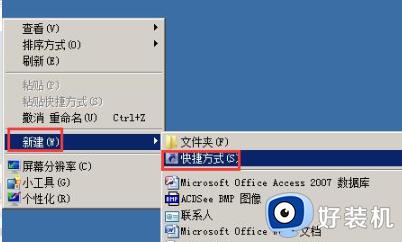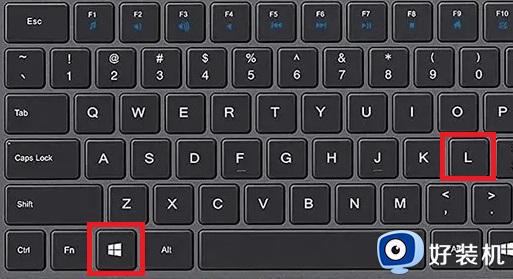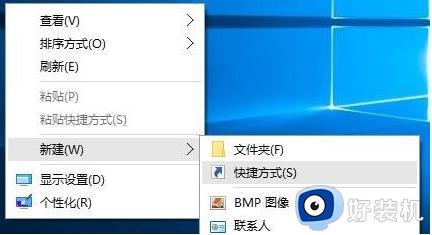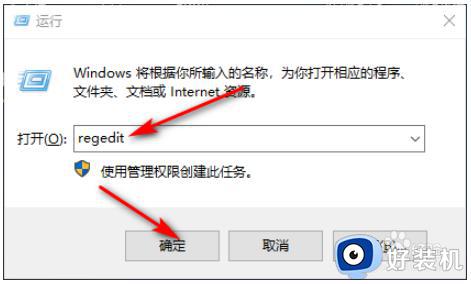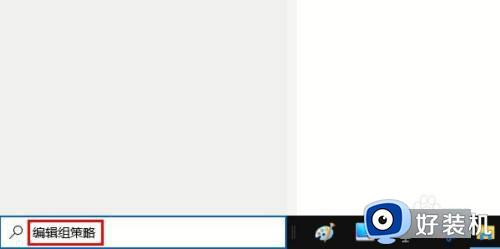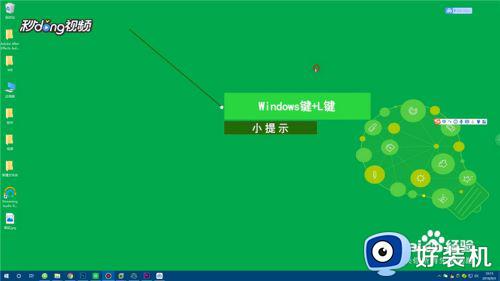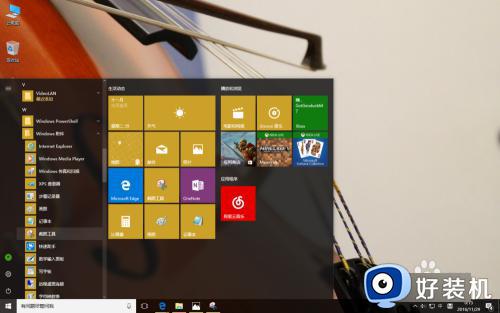win10电脑怎么锁屏 win10电脑锁屏按哪个快捷键
时间:2024-03-04 17:42:14作者:huige
很多人有时候需要暂时离开电脑,但是又不想关机,为了电脑安全我们可以给电脑进行锁屏,只是有些win10系统用户并不知电脑怎么锁屏,其实方法不会难,可以用快捷键也可以通过开始菜单的锁屏按钮来操作,本文这就给大家详细介绍一下win10电脑锁屏按哪个快捷键吧。
具体内容如下:
方法一、
Win10锁屏快捷键是“win+L”。
只要按下快捷键就可以快速锁屏了。
然后要输入密码才可以进入桌面哟,记得不要忘记密码。
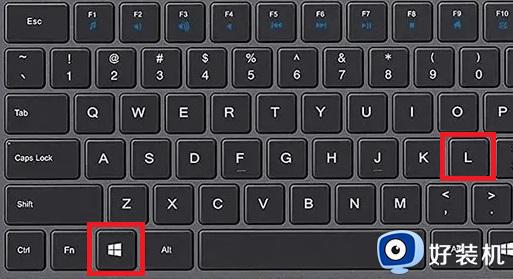
其他说明:
1、当然大家也可以直接点击左下角的开始菜单。
2、然后点击账号头像,有锁定选项,点击可以锁屏。
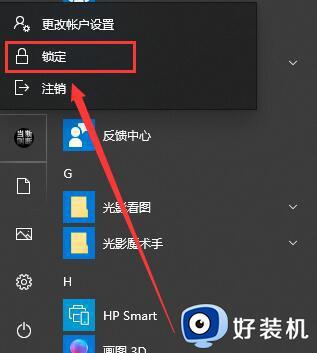
方法二、
1.右击桌面空白处选择新建——快捷方式。
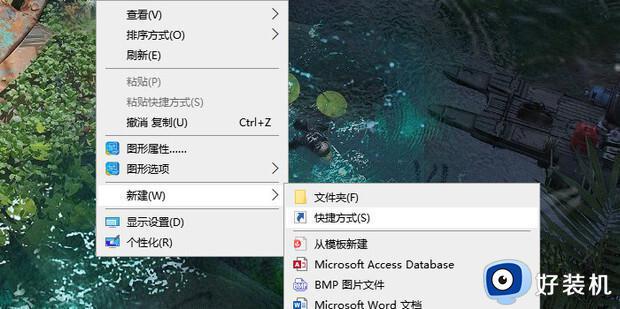
2.在里面输入图中的位置:rundll32.exe user32.dll.LockWordStation,然后点击下一步。
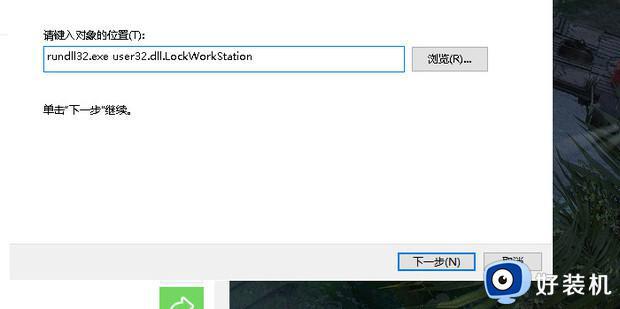
3.命名为锁屏后点击完成。
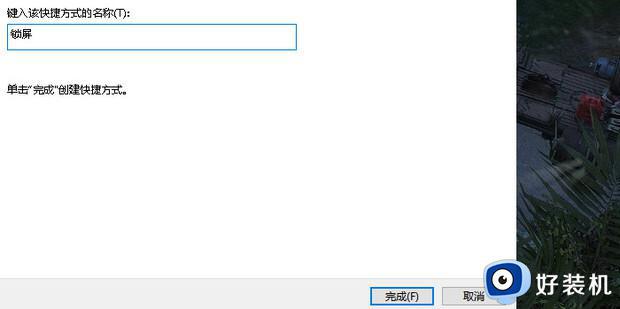
4.效果如图所示。

5.右击设置好的文件选择属性。
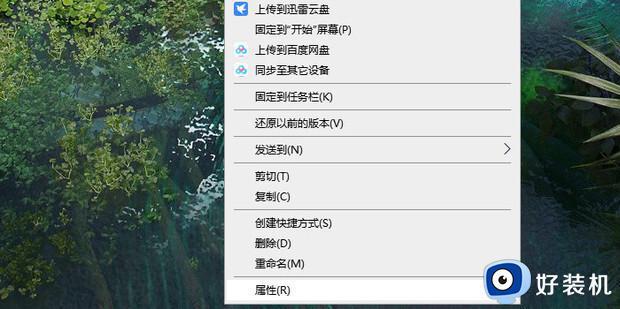
6.为其设置一个快捷键即可快捷键锁屏。
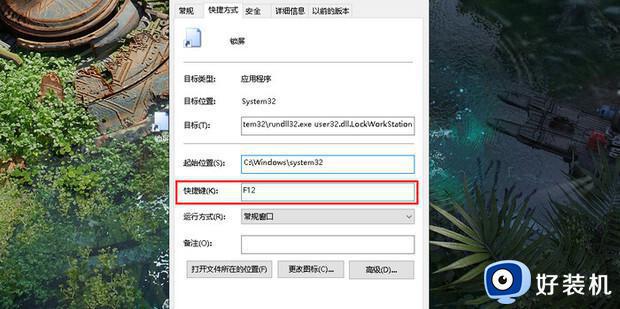
上述给大家介绍的就是win10电脑锁屏按哪个快捷键的详细内容,大家有需要的话可以参考上面的方法步骤来进行操作,希望可以帮助到大家。